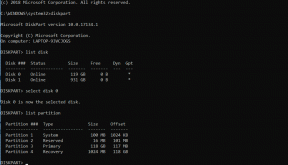10 საუკეთესო გზა WhatsApp-ის ხელახლა დაკავშირების პრობლემის გადასაჭრელად iPhone-ზე
Miscellanea / / March 10, 2022
WhatsApp არის ნაგულისხმევი არჩევანი მყისიერი შეტყობინებების აპისთვის მილიონობით ადამიანისთვის მთელს მსოფლიოში. მიუხედავად იმისა, რომ არსებობს ალტერნატივები, როგორიცაა Telegram და სიგნალი, WhatsApp რჩება მესიჯების ერთ-ერთ ყველაზე პოპულარულ აპლიკაციად. ეს რჩება ჭეშმარიტი, მიუხედავად იმისა, თუ რომელ პლატფორმას იყენებთ.
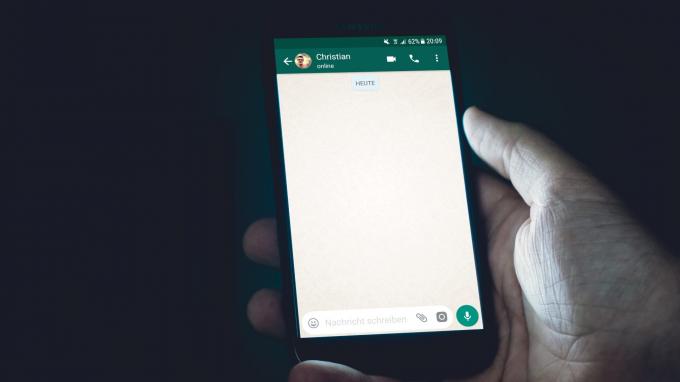
მიუხედავად იმისა, რომ iPhone-ს აქვს iMessage ინტეგრაცია, WhatsApp შეიძლება იყოს სასურველი აპლიკაცია, რადგან ის მრავალპლატფორმულია და უნივერსალურად არის მხარდაჭერილი. თუმცა, WhatsApp-ის გამოყენება iPhone-ზე შეიძლება არ იყოს იდეალურად შეუფერხებელი გამოცდილება ყველასთვის. რამდენიმე მომხმარებელი განიცდის დაგვიანებულ WhatsApp შეტყობინებებს iPhone-ებზე „ხელახლა დაკავშირების“ პრობლემის გამო.
თუ თქვენც აწყდებით ამ პრობლემას, აი, როგორ შეგიძლიათ მოაგვაროთ WhatsApp-ის ხელახლა დაკავშირების პრობლემა თქვენს iPhone-ზე.
რა არის WhatsApp-ის ხელახლა დაკავშირების პრობლემა iPhone-ზე
როდესაც ხსნით WhatsApp-ს iPhone-ზე, მას შემდეგ, რაც ის ცოტა ხნით უმოქმედოდ იჯდა, შეიძლება ზედა ნაწილში ნახოთ შეტყობინება „ხელახლა დაკავშირება“. ეს ჩნდება იმის გამო, რომ iPhone-ს რამდენიმე წამი სჭირდება WhatsApp-ის სინქრონიზაციისთვის და ახალი შეტყობინებების ჩვენებისთვის.

ამ საკითხმა შეიძლება გამოიწვიოს გამოტოვებული ან დაგვიანებული შეტყობინებები, რაც შეიძლება გამაღიზიანებელი გახდეს.
როგორ მოვაგვაროთ WhatsApp-ის ხელახლა დაკავშირების პრობლემა iPhone-ზე
თქვენ შეგიძლიათ მოაგვაროთ ეს პრობლემა თქვენს iPhone-ზე ამ მარტივი ნაბიჯების დაცვით, რითაც თავიდან აიცილებთ დაგვიანებულ შეტყობინებებს.
1. დარწმუნდით, რომ თქვენი ინტერნეტ კავშირი სტაბილურია
WhatsApp-ზე „ხელახლა დაკავშირების“ პრობლემის მთავარი მიზეზი არის არასტაბილური ან სუსტი ინტერნეტ კავშირი. შეძლებისდაგვარად სცადეთ დაკავშირება Wi-Fi ქსელთან. თუ იყენებთ მობილურ ინტერნეტს, დარწმუნდით, რომ იყენებთ 4G ან 5G ქსელებს და იმყოფებით ზონაში, სადაც კარგი ფიჭური კავშირია.
2. არ მოკლათ WhatsApp ბოლო აპებიდან
ყოველ ჯერზე, როცა გამოხვალთ WhatsApp-ზე და გადაფურცლეთ თქვენს iPhone-ზე, რათა სახლში წახვიდეთ, არ წაშალოთ აპი ბოლო აპლიკაციების სიიდან. ეს იმას ნიშნავს, რომ როცა გადაფურცლეთ ზევით ქვემოდან და ხანგრძლივად გააჩერებთ ბოლო აპლიკაციების სიის გამოსაჩენად, ნუ გადაფურცლეთ WhatsApp-ს აქედან.

ეს ხელს შეუშლის WhatsApp-ის მუშაობას ფონზე, რაც გამოიწვევს სინქრონიზაციის პრობლემებს.
3. ჩართეთ ფონური აპის განახლება
iOS გაძლევთ შესაძლებლობას მისცეთ აპებს განაახლონ ფონზე მაშინაც კი, როცა ისინი არ იყენებთ. ეს ეხმარება აპებს მყისიერი შეტყობინებების გაგზავნაში მაშინაც კი, როცა მათ აქტიურად არ იყენებთ. აი, როგორ ჩართოთ WhatsApp-ის ფონური აპის განახლება თქვენს iPhone-ზე.
Ნაბიჯი 1: გახსენით "პარამეტრები" აპი თქვენს iPhone-ზე და გადადით ქვემოთ, სანამ არ იპოვით "WhatsApp". შეეხეთ მას.
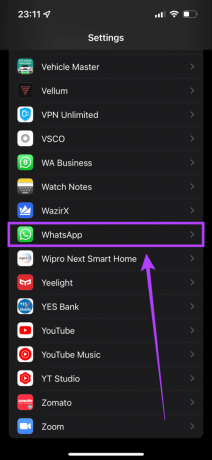
ნაბიჯი 2: ჩართეთ გადართვა „აპის ფონური განახლების“ გვერდით.
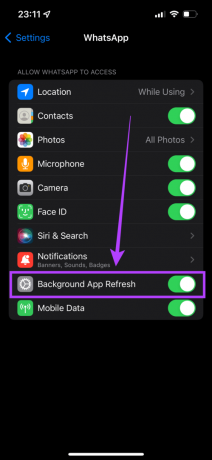
4. გამორთეთ დაბალი მონაცემთა რეჟიმი
თუ იყენებთ მრიცხველ ქსელურ კავშირს ან მობილურ ცხელ წერტილს, თქვენი iPhone ავტომატურად ჩართავს „დაბალი მონაცემთა რეჟიმს“. ეს ხელს შეუშლის აპების სინქრონიზაციას ფონზე. აი, როგორ შეგიძლიათ მისი გამორთვა.
Ნაბიჯი 1: გახსენით "პარამეტრები" აპი თქვენს iPhone-ზე და შეეხეთ "Wi-Fi".

ნაბიჯი 2: აირჩიეთ პატარა ცისფერი წრე "i" ხატით იმ ქსელის გვერდით, რომელზეც iPhone არის დაკავშირებული.

ნაბიჯი 3: გამორთეთ გადამრთველი „დაბალი მონაცემთა რეჟიმის“ გვერდით.

შეამოწმეთ, მუშაობს თუ არა WhatsApp შეფერხების გარეშე.
5. გამორთეთ დაბალი ენერგიის რეჟიმი
ისევე, როგორც დაბალი მონაცემთა რეჟიმი, "დაბალი ენერგიის რეჟიმი" ასევე ზღუდავს ფონურ აქტივობებს და მონაცემთა გამოყენებას ფონზე ბატარეის დაზოგვის მიზნით. აი, როგორ შეგიძლიათ მისი გამორთვა.
Ნაბიჯი 1: გადადით "პარამეტრების" აპში თქვენს iPhone-ზე და აირჩიეთ "ბატარეა".

ნაბიჯი 2: გამორთეთ ყველაზე მაღალი "დაბალი ენერგიის რეჟიმი" ვარიანტი.

6. განაახლეთ WhatsApp App Store-დან
აპის ძველი ვერსიის გამოყენებამ შეიძლება დროდადრო პრობლემები გამოიწვიოს. ამიტომ მნიშვნელოვანია თქვენი ყველა აპლიკაციის ხშირად განახლება App Store-ის მეშვეობით. ასე შეგიძლიათ შეამოწმოთ განახლებები.
Ნაბიჯი 1: გახსენით "App Store" აპი თქვენს iPhone-ზე და შეეხეთ ეკრანის სურათს ზედა მარჯვენა კუთხეში.

ნაბიჯი 2: გადადით ქვემოთ, რომ ნახოთ ყველა მომლოდინე განახლების სია. აირჩიეთ "განახლება" ვარიანტი რომელი აპის გვერდით, რომლის განახლებაც გსურთ.

7. გადაერთეთ WhatsApp-ის სტაბილურ ვერსიაზე
ბევრი მომხმარებელი ირიცხება WhatsApp-ის ბეტა პროგრამაში ახალი ფუნქციების შესამოწმებლად. მიუხედავად იმისა, რომ ეს გაძლევთ ადრეულ წვდომას ახალ ფუნქციებზე, მან ასევე შეიძლება შემოიტანოს რამდენიმე შეცდომა და პრობლემა, რადგან ის ჯერ კიდევ ბეტა ვერსიაა.
თუ იყენებთ WhatsApp-ის ბეტა ვერსიას, წაშალეთ აპლიკაცია და ჩამოტვირთეთ სტაბილური ვერსია App Store-დან.
8. წაშალეთ და ხელახლა დააინსტალირეთ WhatsApp
მაშინაც კი, თუ არ იყენებთ ბეტა ვერსიას, შესაძლოა კარგი იდეა იყოს აპის დეინსტალაცია და კიდევ ერთხელ დააინსტალიროთ. ეს განსაკუთრებით ეხება იმ შემთხვევაში, თუ არ არის ხელმისაწვდომი განახლებები აპისთვის. სწრაფმა ხელახალი ინსტალაციამ შეიძლება მოაგვაროს პრობლემა ყველამ, ვინც იცით!

თუმცა, დარწმუნდით, რომ შექმენით WhatsApp-ის ყველა მონაცემის სარეზერვო ასლი აპის დეინსტალაციამდე.
9. განაახლეთ თქვენი iPhone iOS-ის უახლეს ვერსიამდე
მოდი, არ გამოვრიცხოთ, რომ თქვენს iPhone-ზე გაშვებულ პროგრამულ უზრუნველყოფას რაღაც არასწორია. შესაძლოა, iOS-ის ამჟამინდელ ვერსიას, რომელსაც თქვენ იყენებთ, აქვს პრობლემები ფონურ სინქრონიზაციასთან დაკავშირებით. აი, როგორ შეგიძლიათ შეამოწმოთ, არის თუ არა მომლოდინე პროგრამული უზრუნველყოფის განახლება თქვენს iPhone-ზე.
Ნაბიჯი 1: გადადით "პარამეტრები" აპში თქვენს iPhone-ზე და შემდეგ აირჩიეთ "ზოგადი".

ნაბიჯი 2: შეეხეთ "პროგრამული უზრუნველყოფის განახლებას".

ნაბიჯი 3: თუ ახალი განახლება ხელმისაწვდომია, ის იქ იქნება ჩამოთვლილი. აირჩიეთ "ინსტალაცია" და დაელოდეთ ინსტალაციის დასრულებას.

10. ქსელის პარამეტრების გადატვირთვა
თუ ფიქრობთ, რომ რაღაც არასწორია თქვენი iPhone-ის ქსელის პარამეტრებში და ეს იწვევს WhatsApp-ს ხელახლა დაკავშირების პრობლემა, აი, როგორ შეგიძლიათ აღადგინოთ თქვენი iPhone-ის ქსელის პარამეტრები დანარჩენის შენარჩუნებისას მონაცემები.
Ნაბიჯი 1: გახსენით "პარამეტრები" აპი თქვენს iPhone-ზე და შეეხეთ "ზოგადს".

ნაბიჯი 2: გადაახვიეთ ქვემოთ, რომ იპოვოთ "iPhone-ის გადაცემის ან გადატვირთვის" ვარიანტი. შეეხეთ მას.

ნაბიჯი 3: აირჩიეთ "გადატვირთვის" ვარიანტი აქ.
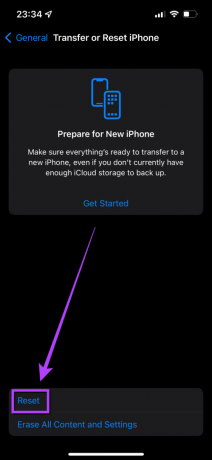
ნაბიჯი 4: ახლა აირჩიეთ "ქსელის პარამეტრების გადატვირთვა".

გაითვალისწინეთ, რომ ქსელის პარამეტრების გადატვირთვის შემდეგ, მოგიწევთ Wi-Fi და Bluetooth-ის დაყენება კავშირები კიდევ ერთხელ, ქსელთან დაკავშირებულ ნებისმიერ კონკრეტულ პარამეტრთან ერთად, რომელიც თქვენ შეცვალეთ წარსული.
აღარასოდეს გამოტოვოთ თქვენი WhatsApp შეტყობინებები
მას შემდეგ რაც დააფიქსირეთ „ხელახლა დაკავშირების“ პრობლემა WhatsApp-ზე, თქვენ დაიწყებთ დროული შეტყობინებების მიღებას ყველა თქვენი შეტყობინებისთვის. აღარ მოგიწევთ მეგობრებთან ურთიერთობა, რომლებიც გეკითხებიან, რატომ არ უპასუხეთ მათ შეტყობინებებს დროულად!
თუ ვერ შედიხართ WhatsApp-ზე თქვენს კომპიუტერზე, შეამოწმეთ ჩვენი სახელმძღვანელო გაასწორეთ WhatsApp, რომელიც არ იხსნება თქვენს კომპიუტერში.
ბოლოს განახლდა 2022 წლის 03 მარტს
ზემოთ მოყვანილი სტატია შეიძლება შეიცავდეს შვილობილი ბმულებს, რომლებიც დაგეხმარებათ Guiding Tech-ის მხარდაჭერაში. თუმცა, ეს არ იმოქმედებს ჩვენს სარედაქციო მთლიანობაზე. შინაარსი რჩება მიუკერძოებელი და ავთენტური.